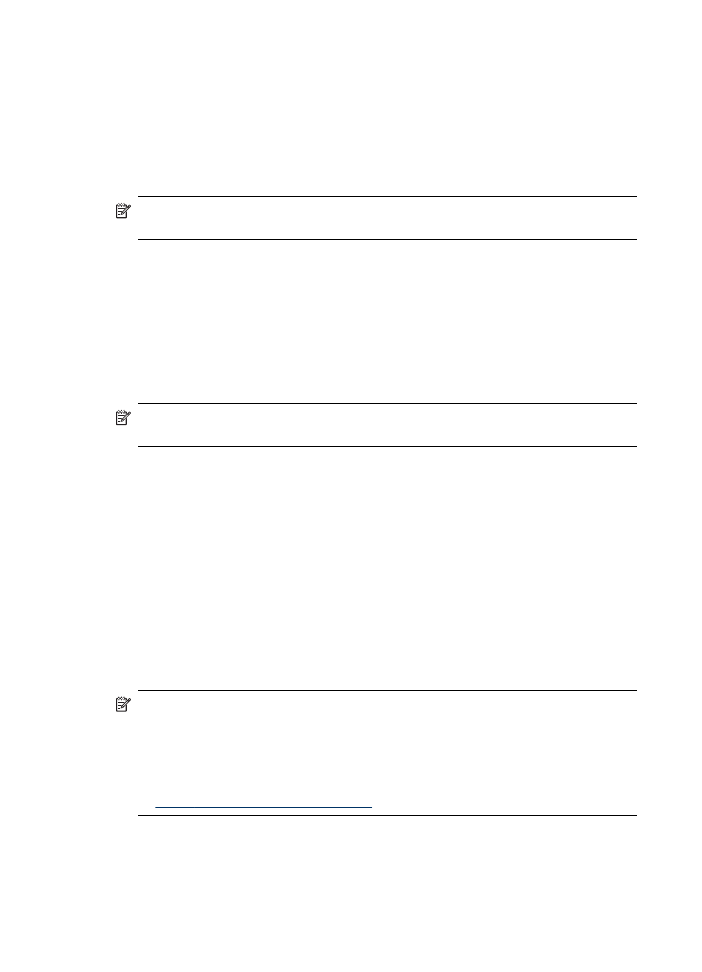
Konfigurere skanning til e-post
Sett opp en profil for utgående e-post
HP Officejet Pro-enheten må bruke en gyldig, eksisterende e-postadresse til å kunne
sende e-postmeldinger. Denne adressen, som også kalles en "utgående e-postprofil",
vises i FRA-feltet i e-postmeldingene som sendes fra HP-enheten.
Gjennomfør følgende trinn i operativsystemet for å sette opp den utgående e-
postprofilen som HP-enheten skal bruke.
Merk Du kan også bruke disse trinnene til å endre innstillinger eller slå av
funksjonen på et senere tidspunkt.
Sette opp skanning til e-post på en Windows-maskin
1. Når du har installert programvaren for HP Officejet Pro-enheten, åpner du HP
Løsningssenter.
a. Dobbeltklikk HP Løsningssenter-ikonet på skrivebordet.
ELLER
b. Klikk på Start på Windows-oppgavelinjen, velg Programmer eller Alle
programmer, velg HP, velg mappen med HP-enheten, og klikk deretter på HP
Løsningssenter.
2. Klikk på Innstillinger.
3. I den delen av vinduet som inneholder skanneinnstillinger, klikker du på \\
\Innstillinger for digitalt arkiv, og deretter på Konfigureringsveiviser for
skanning til e-post.
Merk Mot slutten av konfigureringsveiviseren for skanning til e-post åpnes den
innebygde Web-serveren for HP Officejet Pro automatisk i datamaskinens
standard-Web-leser. Du kan legge til opptil 15 e-postadresser til kontakter med
tilhørende kontaktnavn. Disse e-postadressene er oppført i e-postadresseboken i
den innebygde Web-serveren. (Kontaktnavn vises i HP-enhetens kontrollpanel og i
e-postprogrammet.) Hvis du vil vite mer om den innebygde Web-serveren, kan du
se
Bruke den innebygde Web-serveren
.
Kapittel 6
66
HPs digitale løsninger (utvalgte modeller)
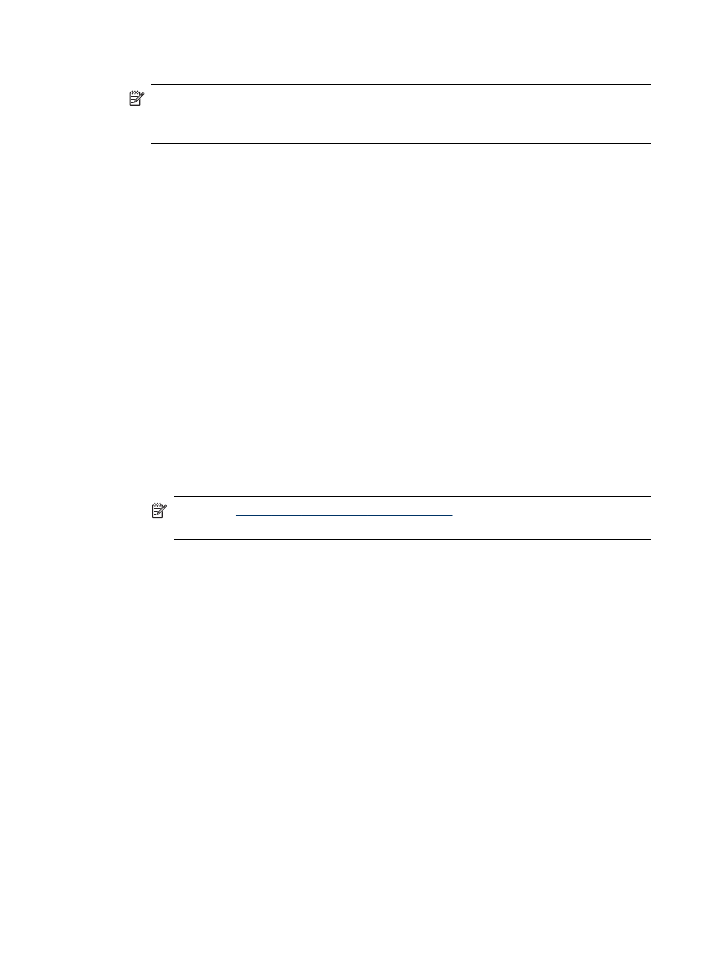
Sette opp skanning til e-post på en Macintosh-maskin
Merk Du kan sette opp skanning til e-post enten når du installerer HP-
programvaren på datamaskinen for første gang, eller etter at du har installert
programvaren (ved hjelp av HPs oppsettsassistent på datamaskinen).
1. Hvi du installerer HP-programvaren for første gang, går du til trinn 2.
ELLER
Hvis HP-programvaren allerede er installert, åpner du HP Oppsettsassistent:
a. Klikk på HP Enhetsbehandling-ikonet i Dock. (Hvis HP Enhetsbehandling ikke
vises i dokken, klikker du på Spotlight-ikonet til høyre i menylinjen, skriver inn
HP Enhetsbehandling
i boksen, og klikker deretter HP Enhetsbehandling.)
b. Velg Oppsettsassistent på menyen Informasjon og innstillinger.
2. Følg anvisningene på skjermen i oppsettsassistenten.
Sette opp skanning til e-post fra den innebygde Web-serveren
1. Åpne en Web-leser som støttes (for eksempel Microsoft Internet Explorer, Opera,
Mozilla Firefox eller Safari) på datamaskinen.
2. Skriv inn IP-adressen som er tilordnet HP Officejet Pro-enheten.
Hvis du for eksempel bruker et IPv4-nettverksmiljø, og IP-adressen er
123.123.123.123, skriver du inn følgende adresse i Web-leseren.
http://123.123.123.123. Hvis du bruker et rent IPv6-nettverksmiljø, og IP-adressen
er FE80::BA:D0FF:FE39:73E7, skriver du inn følgende adresse i Web-leseren:
http://[FE80::BA:D0FF:FE39:73E7].
Siden for den innebygde Web-serveren vises i Web-leservinduet.
Merk Se
Bruke den innebygde Web-serveren
hvis du vil vite mer om hvordan
den innebygde Web-serveren fungerer.
3. I kategorien Hjem klikker du på \\\Konfigurere skanning til e-post i Oppsett-
boksen.
ELLER
Klikk på kategorien Innstillinger, og under \\\E-post – Digitalt arkiv klikker du på \\
\Konfigurasjon av utgående e-postprofil.
4. Klikk på \\\Legg til profil for utgående e-post, og følg anvisningene på skjermen.
HP Digitalt arkiv
67
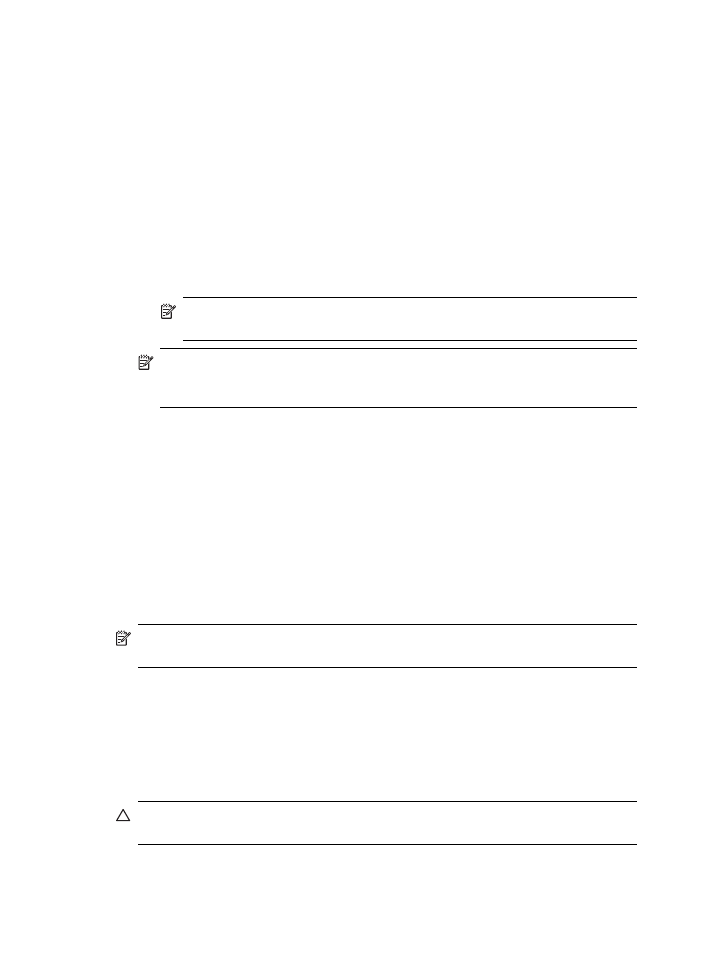
5. Når du er ferdig med å legge inn den nødvendige informasjonen, klikker du på \\
\Lagre og test for å kontrollere at profilen er riktig konfigurert. (HP-enheten sender
en e-postmelding til adressen du har angitt som utgående e-postprofil, hvis denne
profilen er riktig konfigurert.)
Oppføringen legges til i \\\listen med utgående e-postprofiler.
6. Du kan også legge til opptil 15 e-postadresser til kontakter:
a. I kategorien Hjem klikker du på \\\E-postadressebok i \\\Administrasjon-
boksen.
ELLER
Klikk på kategorien Innstillinger, og under \\\E-post – Digitalt arkiv klikker du
på \\\E-postadressebok.
b. Angi nødvendig informasjon for oppføringen, og klikk deretter på Legg til.
Den nye e-postadressen blir lagt til i e-postadresseboken.
Merk Adresseboklisten nedenfor viser eventuelle endringer som er gjort i
adresseboken fra enhetskontrollpanelet.
Merk Du kan legge til opptil 15 e-postadresser til kontakter med tilhørende
kontaktnavn. (Kontaktnavn vises i HP-enhetens kontrollpanel og i e-
postprogrammet.)